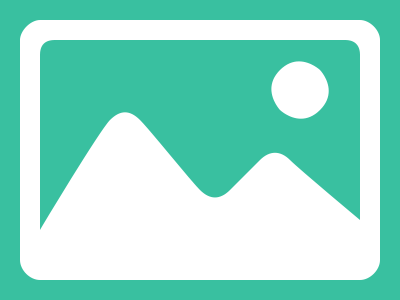电脑怎么查看电脑配置?电脑配置包括CPU、内存、显卡、主板、硬盘、操作系统等。本文将介绍如何在Windows和Mac系统上查看电脑的配置信息。
演示环境:荣耀MagicBook 16 Pro&Macbook Pro2023,Windows 10&macOS 13
一、在Windows系统上查看电脑配置
在Windows系统上可以通过以下几种方式来查看电脑的配置信息:
方法1、使用“系统信息”
diag”打开“DirectX诊断工具”,在这里您也可以查看到电脑的硬件信息。
另外,您还可以通过以下两种电脑自带的系统进行查看。
二、使用系统信息工具查看
1、按下Win+R组合键打开“运行”对话框,或者在开始菜单中找到“运行”选项并点击打开。
2、在运行对话框中输入“msinfo32”并点击“确定”按钮,打开“系统信息”的窗口。
3、在弹出的系统信息窗口中您可以查看硬件信息。点击左侧导航栏的“组件”,然后点击“显示”,即可查看显示器相关信息;点击“存储”,即可查看硬盘信息;点击“处理器”,即可查看CPU信息等等。
三、使用系统属性窗口查看
1、打开系统属性窗口。可以在桌面上右键点击“此电脑”图标,然后选择“属性”,即可打开系统属性窗口。
2、查看操作系统和处理器信息。在系统属性窗口的“基本信息”部分,可以找到操作系统版本和处理器型号等信息。
3、查看内存信息。点击左侧导航栏的“高级系统设置”,在弹出的对话框中点击“性能”选项卡,再点击“资源监视器”按钮,在打开的资源监视器窗口中可以查看内存相关信息。
以上就是查看自己的电脑配置的3种方法。希望对大家有所帮助。如果遇到网卡、显卡、蓝牙、声卡等驱动的相关问题都可以下载“驱动人生”进行检测修复,同时驱动人生支持驱动下载、驱动安装、驱动备份等等,可以灵活的安装驱动。